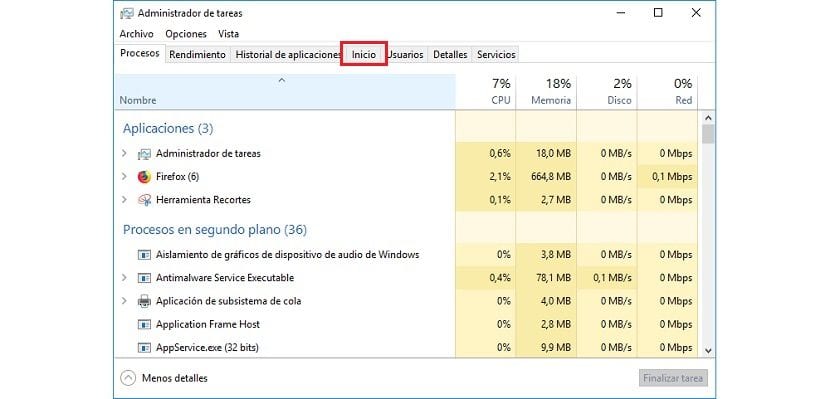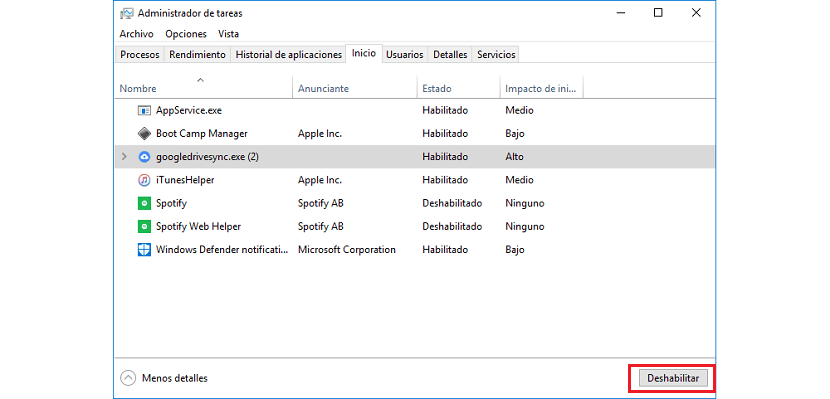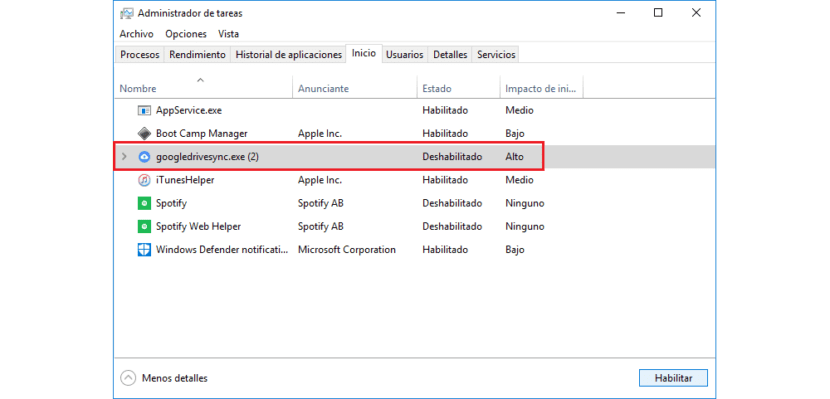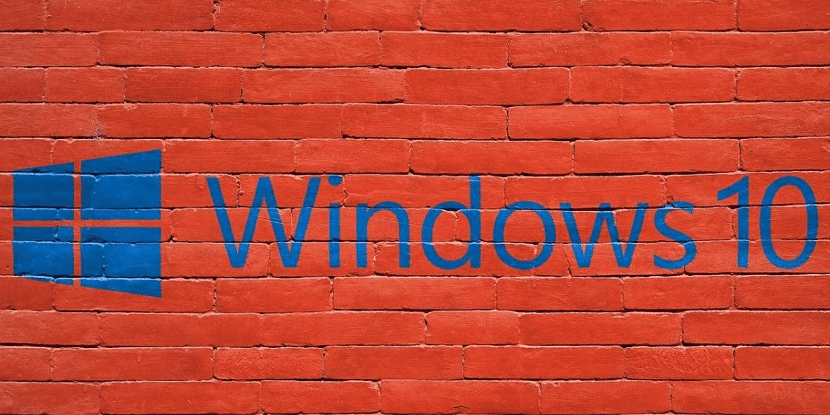
С течение на времето и с инсталирането на приложения, нашия компютър и както се случва в Mac на Apple, колкото и обратното да се казва, той започва работи много по-бавно отколкото когато направихме последната чиста инсталация на нашето копие на Windows 10.
Докато инсталираме приложения на нашия компютър, някои обикновено се включват в стартовото меню на нашия компютър, така че всеки път, когато стартираме нашия компютър, това стартирайте приложението минимизирано. Причината някои приложения да изпълняват тази задача не е нищо друго освен да намалят времето за изпълнение на приложението, след като го стартираме, за да го използваме.
Проблемът е, че приложенията, включени в стартирането на Windows, не ни предупреждават по всяко време, така че трябва редовно проверявайте дали броят на заявленията е справедлив и необходим или приложение е прокраднало по пътя. Ако веднъж сме проверили, че броят на приложенията е голям и много от тях не ни трябват ежедневно, тогава ще ви покажем как можем да премахнем програми от стартирането на Windows.
Премахване на приложения от стартиране на Windows
- На първо място, трябва да осъществим достъп до приложенията от стартовото меню чрез диспечера на задачите. За достъп до него трябва да поставим мишката върху Бутон за стартиране на Windows и щракнете върху десния бутон.
- От контекстното меню, което ще се появи следващо, трябва да изберем Управление на задачите.
- След това ще се покаже диспечерът на задачите. Този диспечер на задачите ни предлага серия от раздели в горната част. Трябва да кликнете върху започване.
- След това просто трябва да щракнем върху приложението, което искаме да деактивираме, и да отидем до бутона, разположен в долния десен ъгъл, Disable, така че предотвратява зареждането му при стартиране всеки път, когато включим компютъра.
- Ако искаме да добавим приложението към старта на Windows, просто трябва да изберем приложението, което искаме да активираме отново и след това да кликнете върху долния десен бутон, бутон, който сега Ще ни покаже опцията Enable.